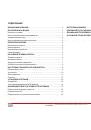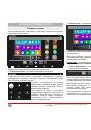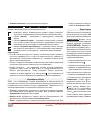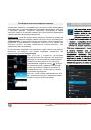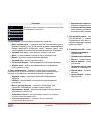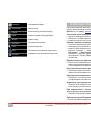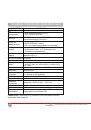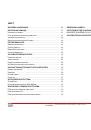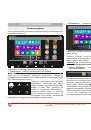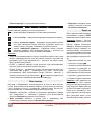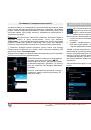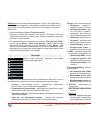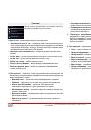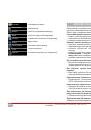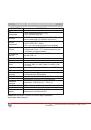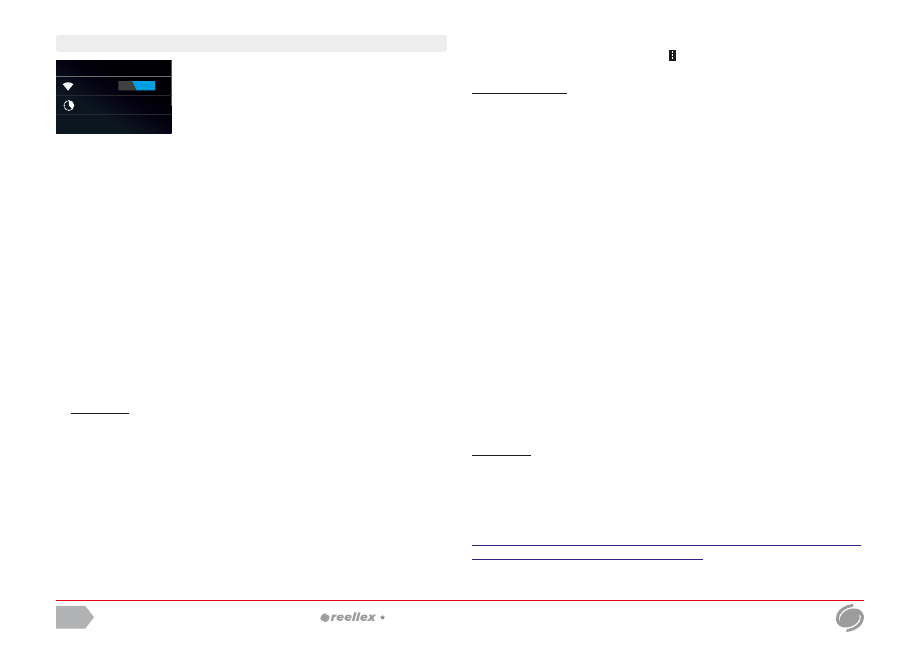
На окремій вкладці можна відкрити параметри трафіку для каналу Wi-
F
i. Для цього натисніть на іконку
на ділянці контекстного меню і
оберіть
«Показати трафік Wi-fi».
Зверніть увагу!
Ряд додаткових параметрів поточного розділу будуть
показані після натиснення на кнопку
«Більше».
3.
Режим польоту.
Даний режим дозволяє продовжити час роботи
пристрою від батареї, в тому випадку, якщо Ви знаходитеся поза
зоною покриття мобільної мережі або мережі Wi-
F
i. Поставте
галочку, щоб активувати або відключити дану функцію. Доступ до
управління режимом також надається у вікні з розширеною
інформацією рядка стану.
4. Ethernet.
Даний розділ дозволяє вказати мережеві параметри
пристрою при дротяному підключенні за технологією Ethernet. Для
здійснення такого підключення, потрібний перехідник на стандарт
R
J
-45, який в комплект постачання не входить.
5. Точка доступу Wi-Fi.
Даний розділ дозволяє вказувати параметри
при бездротовому з'єднанні за технологією Wi-Fi.
6. VPN.
Віртуальні приватні мережі (VPN) призначені для підключення
зовні до ресурсів усередині захищеної локальної мережі. Щоб
налаштувати доступ до VPN, необхідно отримати всі параметри
підключення у адміністратора мережі. На екрані налаштувань VPN
можна додавати мережі VPN і задавати їх параметри.
7. Мобільні мережі.
У даному розділі проводиться конфігурація
підключеного до
TAB-97E-01
3
G
-модему.
Примітка:
3G модем зазвичай складається з двох пристроїв: власне
3G модему і віртуального CD-ROM. На CD-ROM записані драйвери,
необхідні для установки модему в системі Windows. Android не
розпізнає складові пристрою.
Для того, щоб перевести модем в статус «тільки модем», скачайте
програму налаштування модему 3GSW за посиланням:
http://zyxel.ru/sites/default/download/3G_Modem_Mode_Switcher_1.0/so
ftware/3G_Modem_Mode_Switcher_1.0.zip
Після запуску програми натисніть клавішу
«Тільки модем»
, щоб
перевести модем в стан
«Тільки модем».
Бездротові мережі
Даний розділ призначений для конфігурації і
управління бездротовими мережами.
1.
Wi-
F
i.
Щоб увімкнути адаптер Wi-
F
i планшетного комп'ютера,
натисніть на перемикач, розташований праворуч від заголовка Wi-
F
i
в списку категорій. Натиснення безпосередньо на заголовок
призводить до відкриття екрану із списком доступних на даний
момент бездротових мереж Wi-
F
i. Наявність замку поряд з
піктограмою Wi-
F
i з'єднання означає, що дана мережа має захист і
для підключення до даної мережі необхідно ввести пароль. Для
вибору мережі натисніть на рядку з її найменуванням і виконайте
вказівки, які відображуються на екрані. Також, за допомогою
контекстного меню, Ви можете
«Додати мережу»
вручну, вказавши
Ім'я мережі (SSID), щоб оновити перелік мереж, натисніть кнопку
«Пошук»
або відкрити розділ
«Додаткові функції».
2.
Використання даних.
За допомогою цього розділу Ви маєте
можливість контролювати трафік по кожному з доступних видів
зв'язку, що допоможе Вам заощадити гроші.
Щоб краще контролювати трафік, налаштуйте параметри передачі
даних. Перед цим слід уточнити поточний тарифний план і пов'язані з
ним обмеження.
Примітка:
на екрані налаштувань відображаються відомості про
трафік згідно даним планшета і можуть відрізнятися від відомостей
постачальника послуг зв'язку. Параметри передачі даних
дозволяють:
встановлювати об'єм переданих даних, досягнувши якого
видаватиметься застереження;
встановлювати обмеження на використання трафіку;
переглядати відомості про використання трафіку окремими
програмами і задавати для них обмеження.
За
звичай на екрані відображаються налаштування для мобільного
трафіку: об'єму даних, передаваємих через мобільних операторів
зв'язку. Також тут можна заборонити передачу даних через 3
G
модем,
наприклад, у випадку якщо є доступ до мережі Wi-
F
i.
Wi-Fi
Використання даних
Більше...
БЕЗДРОТОВИЙ ЗВ
’
ЯЗОК
ТА МЕРЕЖІ
УВІМК.
планшетний комп
’
ютер TAB-97E-01
UA
27